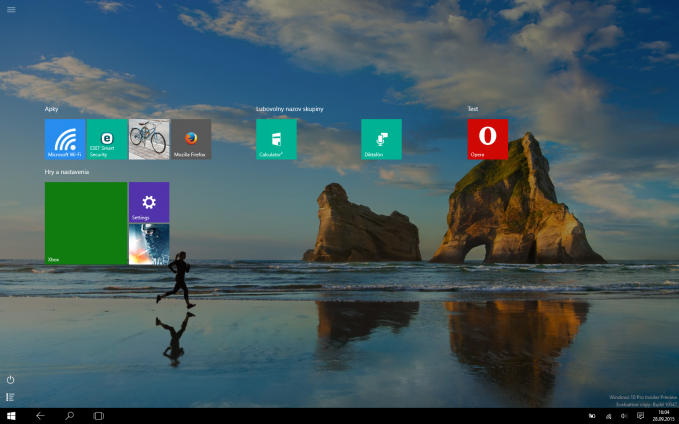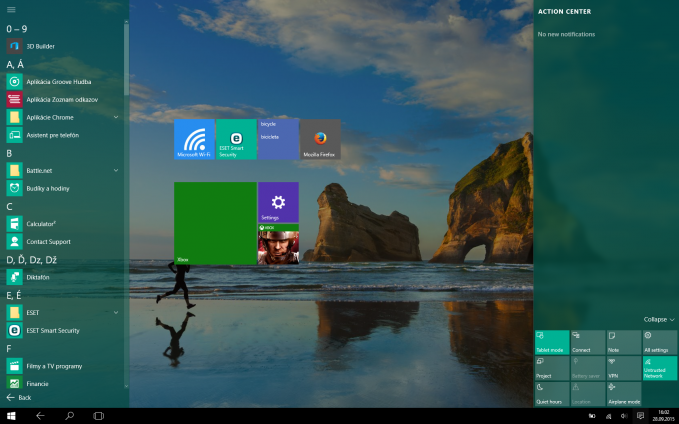V poradí už v šiestej časti nášho seriálu Spoznávame Windows 10 sa budeme venovať dotykovej podpore, ktorú tento nový operačný systém poskytuje. Nachádzajú sa tu totiž nové dotykové gestá a taktiež aj najnovšie klávesové skratky.
Veľmi dobrá funkcia je Režim tabletu, ktorá umožní používať vaše zariadenie s dotykovým displejom ako tablet pokiaľ nechcete používať myš a klávesnicu. Tým pádom sa celé ovládanie systému zjednodušuje a je intuitívnejšie. Túto funkciu je možné aktivovať prejdením na Centrum akcií na paneli úloh a nasledným zakliknutím položky Režim tabletu. V tomto režime sa ponuka Štart a aplikácie otvárajú na celú obrazovku, čím sa uľahčuje práca s nimi.
Je to veľmi príhodné pri práci s viac ako jednou aplikáciou. Môžete ich totiž presúvať a prichytávať navzájom o seba. Pomocou tlačidla späť
Dotykové gestá sú tiež veľmi dobrou pomôckou na zjednodušenie práce v operačnom systéme. Objavili sa už v časoch Windows 8 a 8.1. Microsoft pokračuje v tejto tradícií aj vo Windows 10 a my vám teraz popíšeme zopár užitočných gest, ktoré by sa vám mohli hodiť pri práci s aplikáciami a podobne.
- Otvorenie centra akcií – potiahnutie prsta smerom od pravého okraja obrazovky
- Zobrazenie otvorených aplikácií – potiahnutie prsta zľava smerom do stredu
- Zobrazenie panela úloh v aplikáciách – potiahnutie prsta zdola nahor (týka sa aplikácií zobrazených na celú obrazovku)
- Zobrazenie záhlavia v aplikáciách – potiahnutie prsta zhora nadol (týka sa aplikácií zobrazených na celú obrazovku)
Na vyššie uvedenej animácii je zobrazené jedno z najnovších dotykových gest. Ide o potiahnutie tromi prstami naraz z dolného okraja obrazovky smerom nahor na zobrazenie všetkých otvorených aplikácií. Na opätovné zobrazenie pracovnej plochy slúži pravý opak vyššie demonštrovaného gesta, a to potiahnutie tromi prstami smerom nadol. Pokiaľ máte záujem o prepnutie medzi zapnutými aplikáciami, stačí potiahnuť tromi prstami doľava alebo doprava. Pomalé posúvanie prstov spôsobí, že sa postupne zobrazia všetky zapnuté aplikácie.
Toľko z dnešnej časti nášho seriálu Spoznávame Windows 10. Nabudúce si povieme niečo tvorbe viacerých pracovných plôch, aplikáciách a oznámeniach.
Ďalšie časti série Spoznávame Windows 10 :
1. časť Spoznávame Windows 10 – Úvod
2. časť Spoznávame Windows 10 – nastavenie účtu, emailu a kalendára
3. časť Spoznávame Windows 10 – Aplikácia Xbox
4. časť Spoznávame Windows 10 – pripojenie
5. časť Spoznávame Windows 10 – prispôsobenie a nastavenie
6. časť Spoznávame Windows 10 – Continuum a dotykové ovládanie
7. časť Spoznávame Windows 10 – Aplikácie a oznámenia
Zdroj: Microsoft